Procedimento para Zerar Estoque.
- Com o sistema de controle de estoque (CE)®em aberto vá em Movimentação > Custeio de Produtos. Irá abrir uma tela a qual você deverá colocar o período (mês / ano) onde o custeio irá proceder, em seguida clique em OK, uma tela igual em anexo deverá ser mostrada:
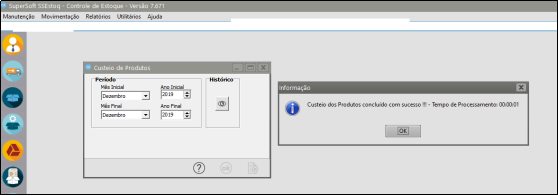
- O próximo passo é realizar um Backup (cópia de segurança) de sua base de dados, para isso vá em Utilitários > Ferramentas de Sistema > Cópia de Segurança. Informe onde vai ser o diretório que será salvo a sua base de dados. Logo abaixo da tela você poderá selecionar quais empresas cadastradas poderão ser selecionadas para junto do backup. Após isso clique no botão Efetuar Cópia
Aparecerá uma tela igual a que está em anexo logo abaixo:
OBS: A cópia de segurança somente será efetuada se não houverem mais sistemas abertos.
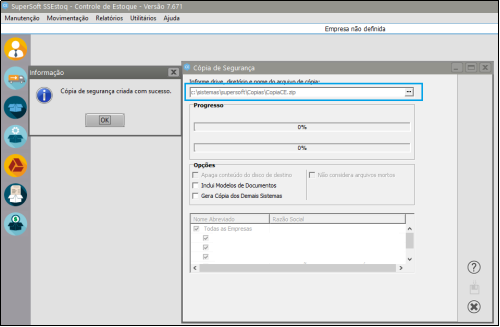
- Próxima etapa será zerar o saldo dos produtos para isso vá em Movimentação > Inventário > Zerar Saldo dos Produtos.Na tela de Zerar Saldo você precisa escolher quais os tipos de documento para a Entrada e Saída, lembre-se se o Tipo de Documento cadastrado será Valorizável ou não com o seu custo e também em colocar o documento de entrada e saída. Pode-se zerar o saldo por faixa de produtos neste caso é somente selecionar o produto inicial e final desejado. Logo após isso clique em OK e aparecerá uma mensagem dizendo se quer ou não zerar o saldo de todos os produtos.
OBS: Os tipos de documentos serão o AJE (Ajuste de Entrada) e AJS (Ajuste de Saída)
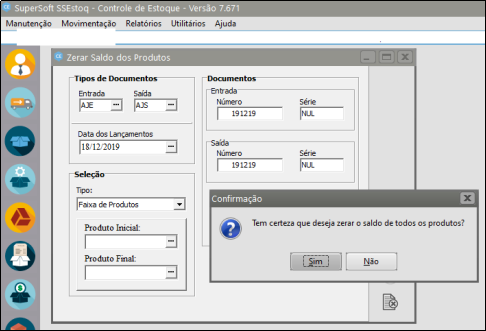
- Para finalizar será necessário cadastrar novamente os itens de entrada ou ordem de produção no controle de estoque em Movimentação > Movimentação Simples > Cadastra, qual será o tipo de documento (com movimentação de entrada ou saída) e gravar após a decisão ser tomada. Neste caso em específico foi criado o tipo de documento AJEE e não esquecer de colocar o valor total do custo ao inserir o item novamente no estoque.
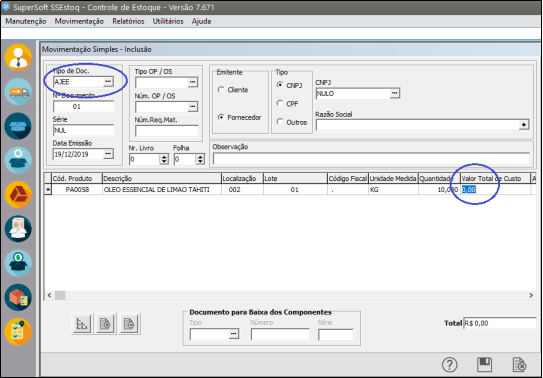
- Para ver o produto cadastrado: Movimentação > Movimentação Simples > Manutenção,procure no GRID pela data o número de documento ao qual foi cadastrado anteriormente:
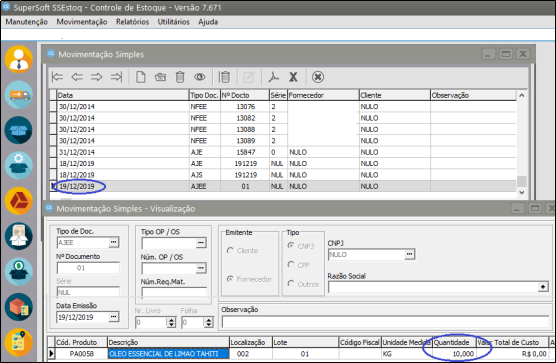

No Comments